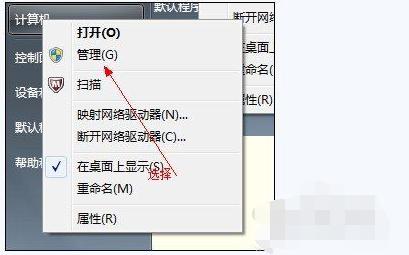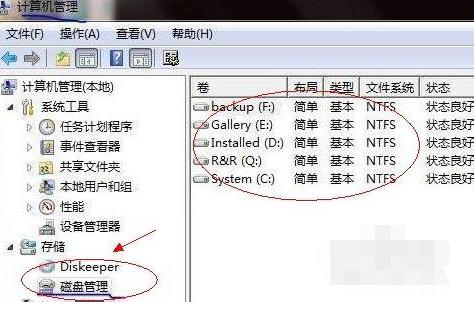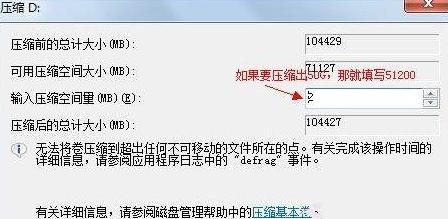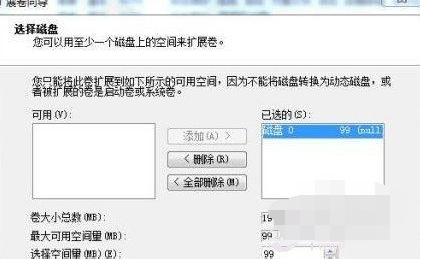硬盘分区合并,教您windows7磁盘分区合并
发布时间:2022-12-22 文章来源:深度系统下载 浏览:
|
Windows 7,中文名称视窗7,是由微软公司(Microsoft)开发的操作系统,内核版本号为Windows NT 6.1。Windows 7可供家庭及商业工作环境:笔记本电脑 、平板电脑 、多媒体中心等使用。和同为NT6成员的Windows Vista一脉相承,Windows 7继承了包括Aero风格等多项功能,并且在此基础上增添了些许功能。 有很多的人购买了电脑之后,发现分区乱七八糟,一个系统盘只给留1个G左右的储存空间。这样叫电脑以后怎么运行,像这样情况我们就要把其他逻辑盘的容量分离出来,然后在扩充给系统盘。其他关于硬盘分区合并的知识小编会一一的给大家讲解。 “合并分区”功能可以说是分配空闲空间一样,把复杂的操作过程观化的实用功能。如果您用它来扩大某个盘的话,它实际上会执行分区的移动、扩大等操作或许您很费劲的才弄出来的一个未分配空间,但您不知道怎么才能用它来扩大分区,还不浪费时间。那么您可以使用合并功能来将其合并到任意一个您想要扩大的盘(前提是在同一块硬盘上) 1,首先从电脑桌面左下脚开始里面进去找到“计算机”如图操作:
win7合并磁盘电脑图解1 2,在计算机管理窗口,点击左侧“磁盘管理”标操作如图:
硬盘分区合并电脑图解2 3,选择一个空闲空间比较大的磁盘进行压缩,操作如图:
win10合并磁盘电脑图解3 4,压缩完后,我们可以看到磁盘卷中会多出一个绿色分区的“未分区磁盘”,如下图:
win7合并磁盘电脑图解4 5,最后我们只需要将该未分区磁盘空间分配给C盘即可,操作步骤为:右键点击需要扩充容量的盘符,然后在谈出的菜单中选择“扩展卷(X)”,之后会弹出如下扩展卷操作向导对话框界面:
win7合并磁盘电脑图解5 Windows 7简化了许多设计,如快速最大化,窗口半屏显示,跳转列表(Jump List),系统故障快速修复等。Windows 7将会让搜索和使用信息更加简单,包括本地、网络和互联网搜索功能,直观的用户体验将更加高级,还会整合自动化应用程序提交和交叉程序数据透明性。 |
相关文章
本类教程排行
系统热门教程
本热门系统总排行